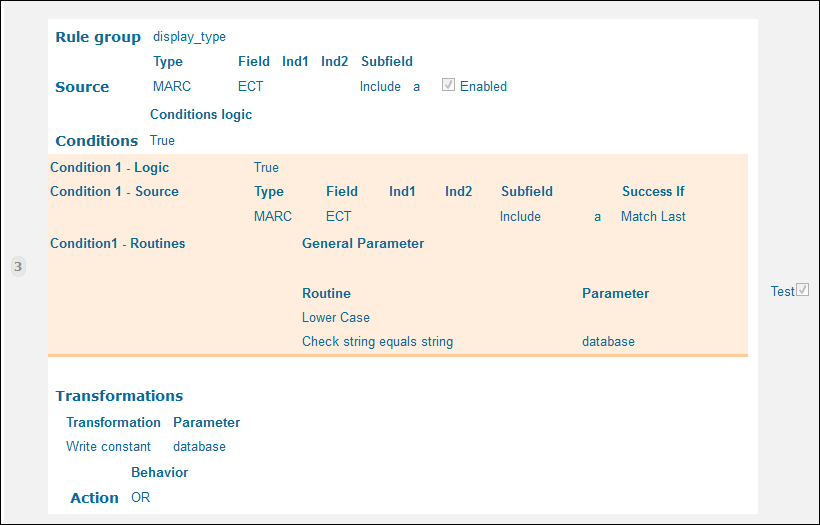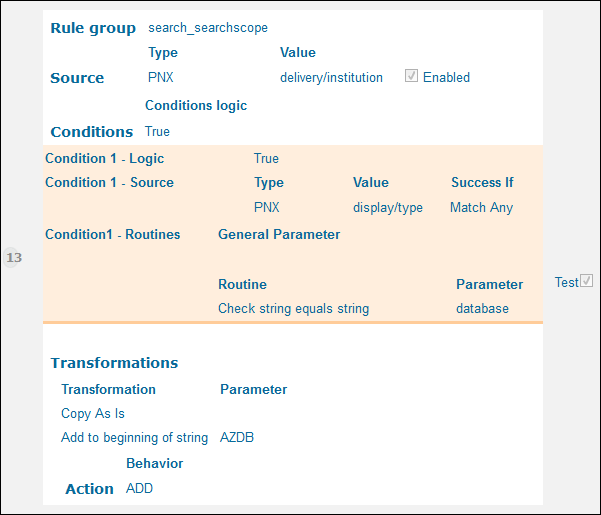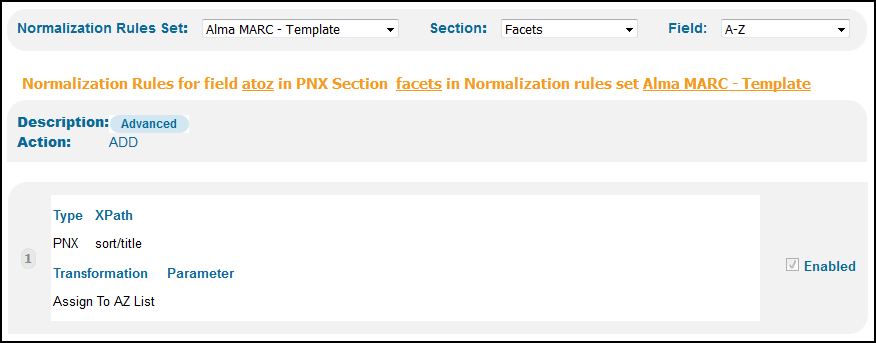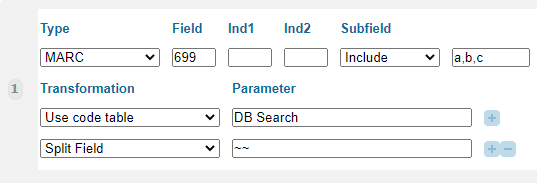Búsqueda en la base de datos
Introducción
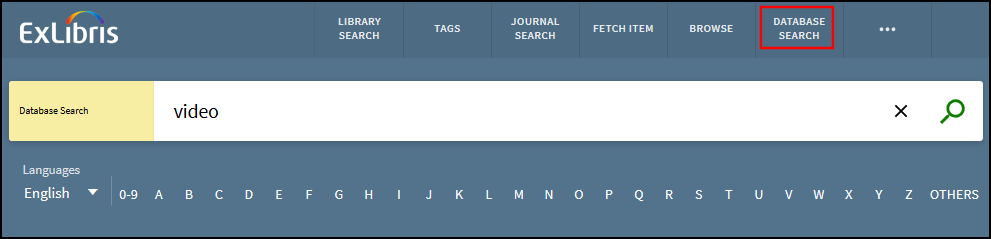
A diferencia de Primo VE, Primo no proporciona sugerencias de autocompletado para bases de datos habilitadas en Alma.
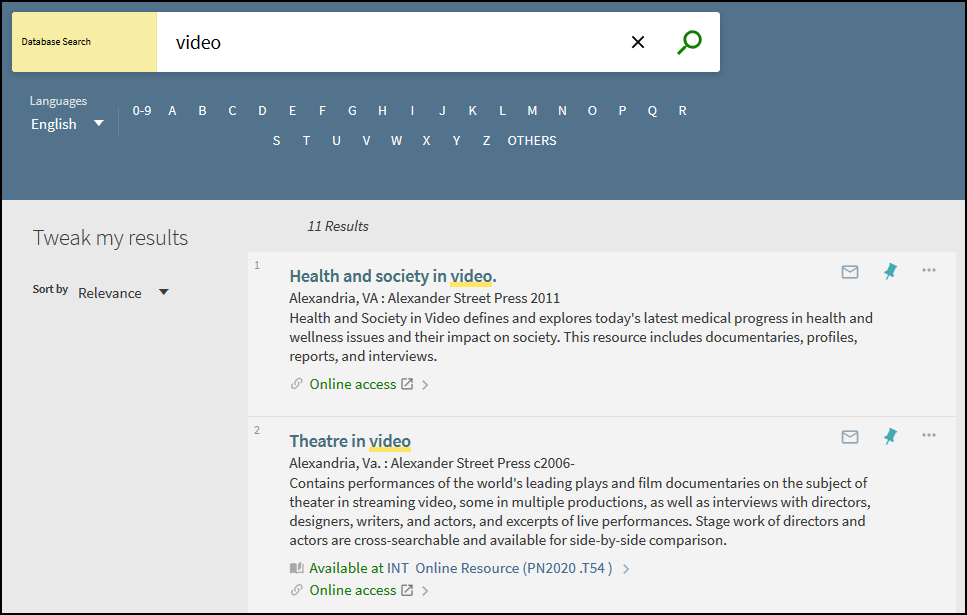
Configuración general para la búsqueda en BD
| Elemento | Descripción |
|---|---|
| Reglas de normalización |
Existen reglas de normalización listas para usar en la Plantilla MARC de Alma que dan soporte a esta funcionalidad. Para facilitar esta funcionalidad para otras fuentes, asegurarse de incluir los mapeos siguientes:
|
|
Asistente de Visualizaciones - Panel Menú Principal (modificado)
|
Define el enlace de búsqueda en la base de datos que se muestra en el Menú principal de la nueva IU.
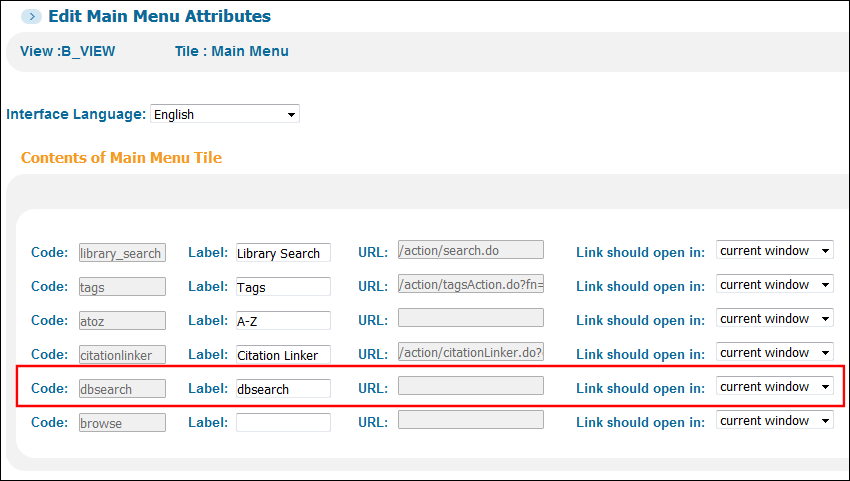 Asistente de Visualizaciones - Editar el Panel menú principal
|
|
Tabla de código del Panel de búsqueda
|
Los siguientes códigos configuran las etiquetas mostradas asociadas con la búsqueda en la base de datos:
|
|
Visualizar la tabla de código de Etiquetas
|
Los siguientes códigos configuran las etiquetas asociadas a la búsqueda en la base de datos que se muestran en el Menú principal:
|
|
Tabla de código de Lista de A a Z
|
Define las etiquetas que se asocian con los enlaces A-Z mostrados bajo el cuadro Búsqueda en la base de datos.
|
Búsqueda expandida en BD
La funcionalidad de Búsqueda expandida en BD se activa por defecto y expande las búsquedas en BD a las categorías de BD y a todos los campos (tales como Materia y Autor), no solo el campo Título.
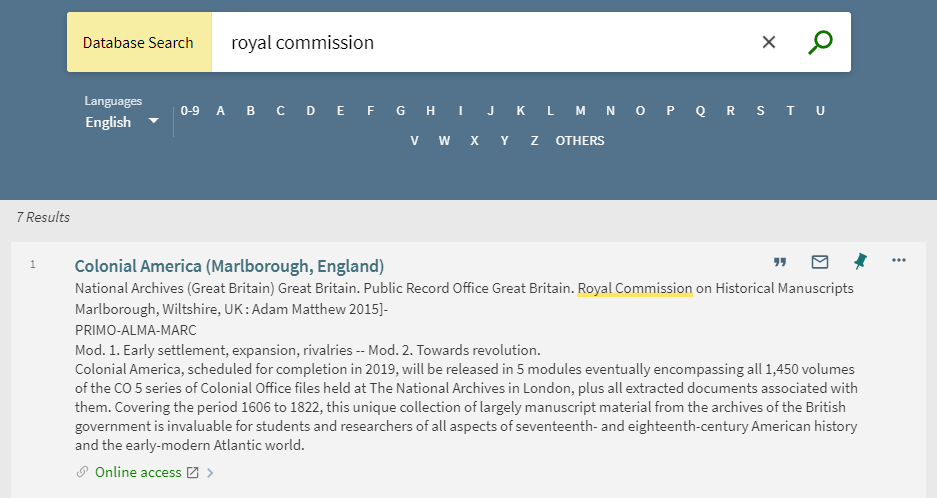
Oociones de configuración - Búsqueda expandida en BD
Esta funcionalidad se habilita por defecto, pero la búsqueda por todas las categorías de BD requiere configuración adicional y una nueva indexación. La siguiente tabla muestra las opciones de configuración asociadas con esta funcionalidad.
| Página de configuración | Descripción |
|---|---|
|
Tabla de mapeo de Propiedades de la institución (Página de inicio de Primo > Configuración avanzada > Todas las tablas de mapeo) |
La funcionalidad de Búsqueda expandida en base de datos está habilitada por defecto. Si prefiere buscar solo por título, configure el nuevo parámetro expanded_db_search a falso. |
|
Editor de conjuntos de normalización (Página de inicio de Primo > Datos locales > Conjuntos de normalización) |
El campo búsqueda/búsqueda en bd en las siguientes plantillas le permite mapear categorías de BD desde sus registros fuente: Alma MARC - Plantilla y Alma UNIMARC - Plantilla. Para habilitar la búsqueda por categoría de BD, debe crear una regla de normalización para búsqueda/búsqueda en bd que incluya la siguiente información de mapeo:
Por ejemplo:
|
|
Tabla de código de Búsqueda en BD (Página de inicio de Primo > Configuración avanzada > Todas las tablas de código) |
Si desea permitir la búsqueda por categoría de BD, agregue códigos adicionales y traducciones para cualquier categoría de BD que incluya los siguientes caracteres: punto (.), ampersand (&) y apóstrofo ('). Para más detalles, consulte Crear etiqueas de despliegue y traducciones para categorías. |
|
Tabla de código de Panel de búsqueda (Página de inicio de Primo > Configuración avanzada > Todas las tablas de código) |
El siguiente código define la etiqueda de despliegue que aparece en el recuadro de búsqueda en la página de Búsqueda en base de datos cuando se habilita la funcionalidad de Búsqueda expandida en BD:
default.nui.databasesearch.searchbox.expanded – Introduzca un término de búsqueda
|
Navegar bases de datos por categoría
URM-83375
Cuando se configura (véase Asignar categorías a registros de base de datos), la página Búsqueda en base de datos permite a los usuarios desplegar una lista de bases de datos haciendo clic en categorías y subcategorías específicas, hasta tres niveles.
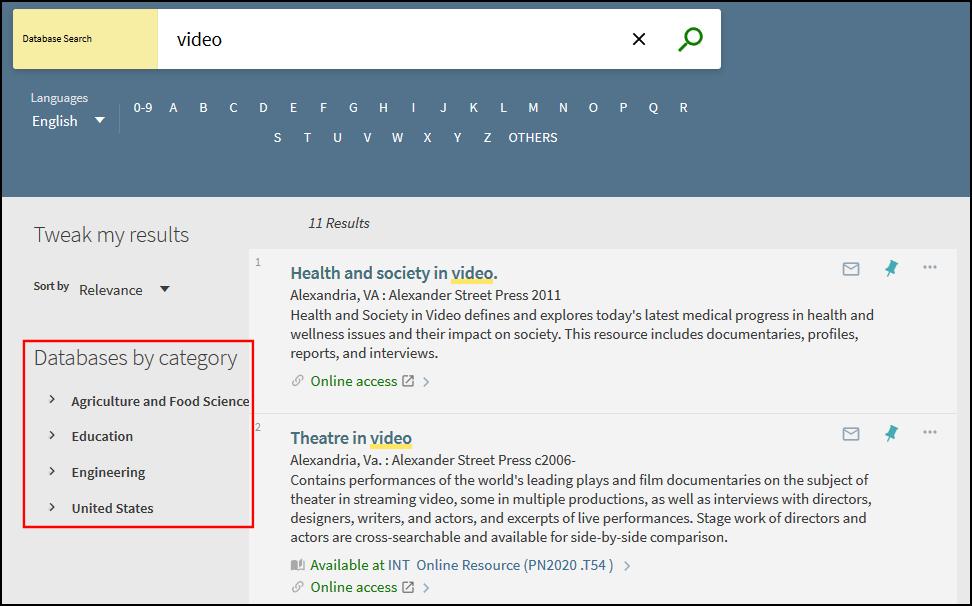
Cuando se abre la página Búsqueda en base de datos, las categorías solo muestran el primer nivel de categoría. Los usuarios pueden seleccionar el![]() icono para mostrar el siguiente nivel de la categoría.
icono para mostrar el siguiente nivel de la categoría.
Asignar categorías a los registros de base de datos
Esta función requiere que se apliquen categorías de base de datos, que pueden contener hasta tres niveles de categoría, a los registros bibliográficos de sus bases de datos locales.
-
En Alma, elija un campo bibliográfico local (por ejemplo, seleccione cualquier campo 6XX o 9XX para MARC21) en el cual almacenar las categorías de base de datos en sus registros bibliográficos locales, y después ingrese ese campo en el parámetro db_categories_field en la página Parámetros del cliente de Alma (Menú de configuración > Recursos > General > Otros ajustes).
Los administradores requieren tener uno de los siguientes roles para actualizar el parámetro anterior:
-
Administrador de catalogación
-
Administrador del repositorio
-
Administrador general del sistema
-
-
Para cada base de datos local, use el Editor de metadatos (Recursos > Catalogación > Abrir editor de metadatos) para añadir el campo MARC elegido con los siguientes subcampos para asignar hasta tres niveles de categoría: $$a (nivel 1), $$b (nivel 2) y $$c (nivel 3). Por ejemplo:
699 ##$aEducation $bMedical $cFitness
699 ##$aEducation $bHealth
Tal como se mostró en el ejemplo anterior, una base de datos puede pertenecer a más de una categoría/subcategoría.
Si proporciona traducciones para las categorías de BD y piensa usar la funcionalidad de Búsqueda expandida en BD (que aparece por defecto), asegúrese de que todas las categorías no incluyan un punto (.). Por ejemplo, si quiere desplegar la categoría M.B.A., reemplace todos los puntos con un guion bajo (_) en el registro fuente. Por ejemplo:
699 ##$aM_B_A_
-
Espere a la tarea Crear fichero de categorías de DB (Admin > Supervisar tareas > pestaña Programado) en el filtro Descubrimientopara actualizar las categorías para descubrimiento del registro en Primo. Esta tarea se ha programado para ejecutarse diariamente. Para obtener más detalles, consulte Tareas programadas en Alma.
-
Edite su conjunto de reglas de normalización en Primo, actualice la regla de facetas/categorías de bd para mapear la información de la categoría desde los registros fuente a Primo y, a continuación, implemente sus cambios en el Front End (Página de inicio de Primo > Configuración avanzada > Configuración de la regla de normalización completa). Tenga en cuenta que debe incluir el delimitador del subcampo (U+2500).
Por ejemplo: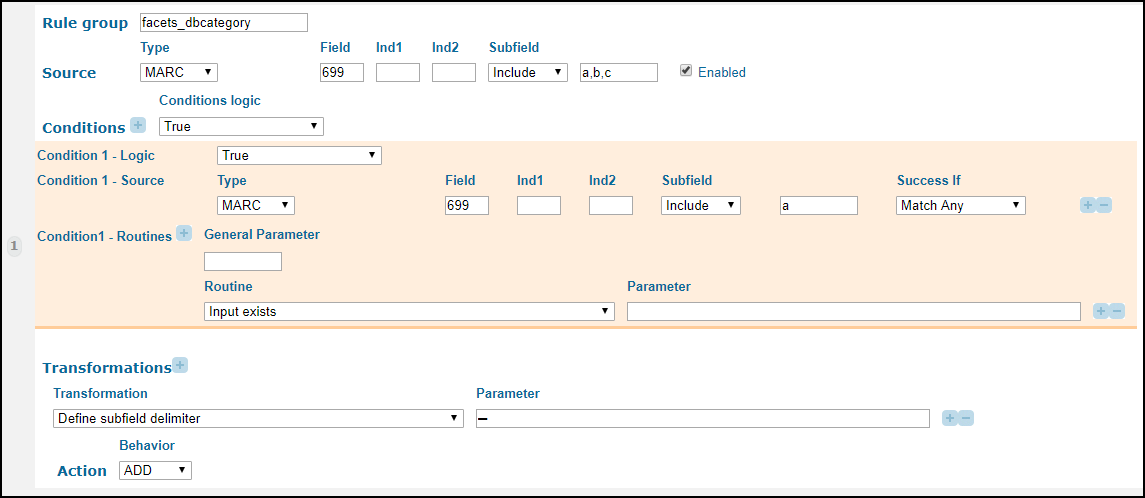 Actualizar la regla de normalización facets/dbcategory desde la plantilla de MARC de Alma
Actualizar la regla de normalización facets/dbcategory desde la plantilla de MARC de Alma -
Si utiliza la funcionalidad de Búsqueda expandida en BD, actualice la regla búsqueda/búsqueda en bd para mapear la información de la categoría desde los registros fuente a Primo, y luego implemente sus cambios en el Front End (Página de inicio de Primo > Configuración avanzada > Configuración de la regla de normalización completa). Para más detalles, consulte Búsqueda expandida en BD.
-
En el Asistente de la institución (Página de inicio de Primo > Asistente de configuración en curso > Asistente de la institución), introduzca el mismo valor que usó para la URL base de API en el nuevo campo Categoría DB en la sección URLs base de entrega.
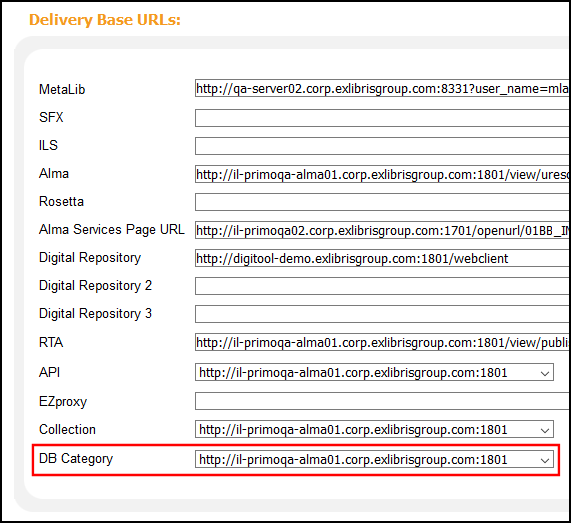 URL base de categoría DB en el asistente de la institución
URL base de categoría DB en el asistente de la instituciónLimpiar este campo si se desea deshabilitar las categorías en la vista.
-
Ejecute un canal regular y después re-indexe para ver las categorías de base de datos en la página Búsqueda en base de datos en el nuevo Primo UI.
Personalizar las etiquetas de despliegue en la página Búsqueda en la base de datos
El código de tabla Búsqueda en BD (Inicio de Primo > Configuración avanzada > Todas las tablas de código > subsistema de Front End) define todas las etiquetas de despliegue (que incluyen todas las categorías definidas por el usuario) que aparecen en la página de Búsqueda en base de datos. En los valores de fábrica, aparecen las siguientes etiquetas en la página Búsqueda en la base de datos:
| Código | Descripción |
|---|---|
|
default.dbcategories.databases |
Buscar bases de datos |
|
default.dbcategories.description |
Para buscar bases de datos, hacer lo siguiente: |
|
default.dbcategories.option1 |
Introduzca palabras clave en el cuadro de búsqueda. |
|
default.dbcategories.option2 |
Clicar en una letra de arriba. |
|
default.dbcategories.option3 |
Navegue en bases de datos por categoría. |
|
default.dbcategories.results |
Bases de datos encontradas para |
|
default.dbcategories.title |
Bases de datos por categoría |
Crear etiquetas de despliegue y traducciones para categorías
Además de las etiquetas que aparecen en la página Búsqueda en la base de datos, la tabla de código Búsqueda en BD le permite traducir las etiquetas de despliegue usadas para sus categorías. La etiqueta de despliegue que aparece para una categoría y sus traducciones se basa en el valor mapeado desde el subcampo de MARC. Para especificar un valor de despliegue diferente o para proporcionar una traducción para una categoría, debe crear una definición de fila para cada idioma:
-
Código – Especificar el valor del subcampo MARC que debe mapearse desde el registro fuente. Asegurarse de que cada espacio en el valor mapeado se convierta en un guion bajo (_). Por ejemplo, si su categoría es Medicina y Tecnología, el valor de este campo debe establecerse en default.dbcategories.Medicina_y_Tecnología.
Si piensa usar la funcionalidad de Búsqueda expandida en BD (que aparece por defecto):
-
Asegúrese de que todas las categorías definidas en la fuente no incluyan un punto y configure sus códigos de forma idéntica en la tabla de código de Categorías de BD, para que se indexen de forma apropiada. Por ejemplo, si quiere configurar la categoría M.B.A., reemplace todos los puntos con un guión bajo (_):
default.dbcategories.M_B_A_
-
Para cada categoría de la BD que contenga ampersands (&) y apóstrofos ('), cree una fila adicional en la categoría de BD que reemplace estos caracteres con su código de caracteres HTML. Por ejemplo, si está definiendo las categorías Guns & Roses y Women's and Gender Studies, defina los siguientes códigos para cada una:
default.dbcategories.Guns_&_Roses
default.dbcategories.Guns_&_Roses
default.dbcategories.Women's_and_Gender_Studies
default.dbcategories.Women&pos;s_and_Gender_Studies
-
-
Descripción: Especifique el valor de la categoría/traducción para mostrar en la interfaz de usuario. Por ejemplo, si está creando la traducción al español de Medicina y Tecnología, especifique Medicina y Tecnología.
-
Idioma – Especificar el idioma del navegador para el cual aparecerá la traducción.
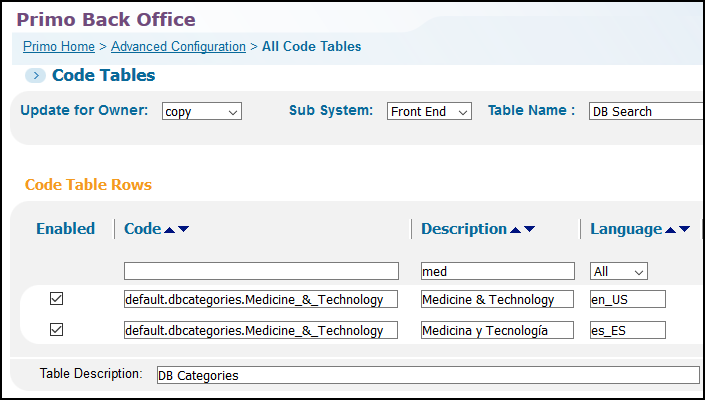
Si no existe una definición de fila, Primo muestra el valor del subcampo MARC.